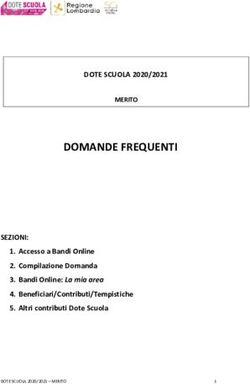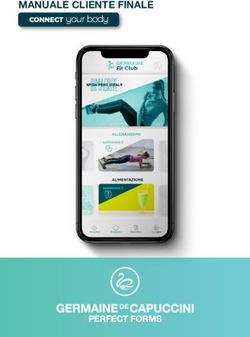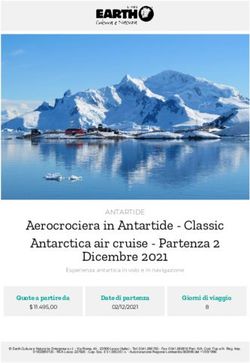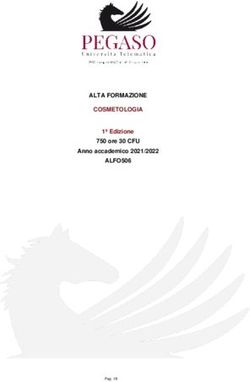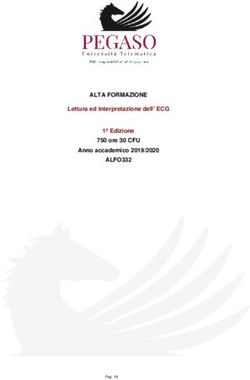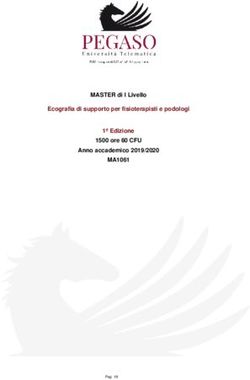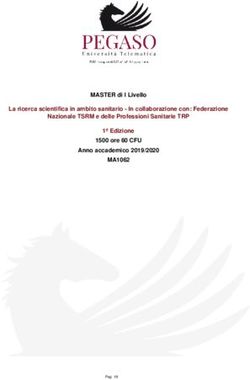A Compilazione della "candidatura telematica" secondo il modello illustrato nel possono rivolgersi all'Ufficio per le Relazioni con il Pubblico ...
←
→
Trascrizione del contenuto della pagina
Se il tuo browser non visualizza correttamente la pagina, ti preghiamo di leggere il contenuto della pagina quaggiù
FASI DA ESEGUIRE ON-LINE
a) Compilazione della “candidatura telematica” secondo il modello illustrato nel
formulario.
Referente: per qualsiasi informazione in merito al presente Avviso Pubblico gli interessati
possono rivolgersi all’Ufficio per le Relazioni con il Pubblico (U.R.P.) del Dipartimento
Politiche di Sviluppo, Lavoro, Formazione e Ricerca della Regione Basilicata ai seguenti
recapiti: telefono 0971.668055/6123, email: urp-politichesviluppo@regione.basilicata.it oppure
inviare la richiesta di informazioni da CeBas, alla sezione di pubblicazione dell’Avviso
Pubblico - Sottosezione Quesiti
Per le problematiche di natura tecnica il servizio di assistenza è attivo dal lunedì al venerdì
(dalle ore 08:00 alle ore 14:00 e dalle ore 15:00 alle ore 18:00)
Istruzioni per candidarsi on-line Pagina 1Compilazione della “candidatura telematica”
ATTENZIONE!!! Per poter interagire correttamente con i contenuti del Portale, è necessario
disabilitare preventivamente il blocco dei pop-up del proprio browser internet (l’attivazione del
blocco dei pop-up, comporterà la impossibilità da parte del sistema di visualizzare le finestre per
l’inserimento dei valori richiesti e/o per la visualizzazione di messaggi di errore).
Ad esempio in Internet Explorer 11:
1. Avvia Internet Explorer sulla barra delle applicazioni o sul desktop
2. Fai clic sul pulsante Strumenti e clicca su Opzioni Internet
3. Nella scheda Privacy nella sezione Blocco popup deseleziona, se attiva, la casella di
controllo Attiva Blocco popup e quindi tocca o fai clic su OK.
Per accedere a Centrale Bandi ed inserire l’istanza di assunzione, bisogna collegarsi al
seguente indirizzo web http://www.regione.basilicata.it e cliccare sulla voce di menu a
sinistra “Avvisi e Bandi”.
Istruzioni per candidarsi on-line Pagina 2Si accede così nel Portale di Centrale Bandi dove bisogna cliccare su “Accedi alle tue istanze” Autenticazione mediante SPID Cliccare su “Entra con SPID” e selezionare il provider relativo al proprio account SPID. Istruzioni per candidarsi on-line Pagina 3
Eseguita la fase di autenticazione, solo nel caso in cui le informazioni del profilo utente risultano essere carenti, verrà mostrata la seguente schermata. Tale schermata è dinamica, pertanto saranno visualizzati solo i campi relativi alle informazioni mancanti. Avvalorare obbligatoriamente tutti i campi presenti e cliccare su “Conferma Anagrafica” per proseguire. NOTA: i dati da inserire devono essere quelli relativi all’utente che effettua l’accesso alla piattaforma e NON quelli relativi all’impresa. Selezionare il profilo “Impresa” o “Cittadino” (solo se non si è registrati in infocamere) Selezionare “Si” affinché venga effettuata la ricerca dati impresa (se si è registrati in infocamere). Istruzioni per candidarsi on-line Pagina 4
Autenticazione mediante credenziali rilasciate da Regione Basilicata Cliccare su “Regione Basilicata” Mediante la seguente schermata, sarà possibile accedere con la Carta Nazionale dei Servizi (SmartCard/USBToken) cliccando sul bottone “Accedi” posto in alto. Alternativamente è possibile accedere mediante Username, Password e PIN (tale modalità è utilizzabile solo se si è già in possesso delle credenziali rilasciate da Regione Basilicata in quanto dal 19 Aprile 2017 non è più possibile effettuare nessuna registrazione). Istruzioni per candidarsi on-line Pagina 6
Eseguita la fase di autenticazione, solo nel caso in cui le informazioni del profilo utente risultano essere carenti, verrà mostrata la seguente schermata. Tale schermata è dinamica, pertanto saranno visualizzati solo i campi relativi alle informazioni mancanti. Avvalorare obbligatoriamente tutti i campi presenti e cliccare su “Conferma Anagrafica” per proseguire. NOTA: i dati da inserire devono essere quelli relativi all’utente che effettua l’accesso alla piattaforma e NON quelli relativi all’impresa. Selezionare il profilo “Impresa” o “Cittadino” (solo se non si è registrati in infocamere) Selezionare “Si” affinché venga effettuata la ricerca dati impresa (se si è registrati in infocamere). Istruzioni per candidarsi on-line Pagina 7
Terminata la fase di autenticazione, viene visualizzata la schermata della pagina personale. Cliccando su “Gestione Istanze” si accede all’elenco delle istanze inserite dall’utente su Centrale bandi individuare l’istanza di prenotazione protocollata in precedenza e cliccare sulla dicitura sottolineata della colonna “Tipo Intervento”. Si apre l’istanza di prenotazione, cliccare su “Istanza di Assunzione” Istruzioni per candidarsi on-line Pagina 9
AVVERTIMENTI !!
L’Utente viene avvisato, dalla seguente schermata, di salvare periodicamente, ciò al fine di
evitare la perdita dei dati inseriti con il conseguente reinserimento:
Cliccando sul pulsante “Ok” si procede alla compilazione dell’istanza.
MENU’ FUNZIONALE
Nella parte superiore del modulo dell’istanza telematica, evidenziate da sottolineatura, sono
accessibili le voci del menù: Salva, Stampa, Help, Invio Istanza, Protocolla Istanza Firmata,
Annulla Istanza .
1) Salva : questa voce serve a salvare in maniera temporanea l’istanza in compilazione.
Per evitare di perdere i dati immessi in caso di caduta imprevista della sessione, si
consiglia di salvare periodicamente l’istanza.
2) Stampa : questa voce serve per stampare l’istanza compilata.
3) Help : serve per scaricare questo manuale.
4) Invio Istanza : questa voce ha il seguente sottomenu:
5) Genera Istanza: questa voce serve per salvare in maniera definitiva l’istanza, qualora
tutte le verifiche effettuate dal sistema siano risultate positive. All’atto del salvataggio
l’istanza risulterà non più modificabile.
Il sistema visualizzerà l’istanza in formato pdf (vedi la nota seguente) , e tramite i
comandi File->Stampa e File->Salva di Acrobat Reader si può sia stampare che salvare
sul proprio personal computer l’istanza telematica da firmare digitalmente con firma
in corso di validità.
6) Visualizza Istanza da firmare digitalmente : questa voce serve per visualizzare e
salvare sul proprio personal computer l’istanza telematica da firmare digitalmente con
una firma in corso di validità.
7) Allega Istanza Firmata : questa voce serve per allegare l’istanza firmata digitalmente
con firma in corso di validità.
8) Documento firmato : questa voce serve per scaricare il documento firmato
digitalmente.
9) Protocolla Istanza Firmata : questa voce serve per inviare al protocollo della Regione
Basilicata l’istanza firmata digitalmente, con questa funzione si chiude la procedura di
presentazione della domanda.
Istruzioni per candidarsi on-line Pagina 1010) Annulla istanza: questa voce serve per annullare un’istanza precedentemente
inoltrata.
Attenzione!!!! Ai fini della visualizzazione, della stampa e del salvataggio dell’istanza
telematica è necessario aver installato sul proprio personal computer il software
Adobe Acrobat Reader®
Prima di procedere alla compilazione dell’istanza occorre accertarsi di aver installato tale
software. In caso contrario è possibile scaricarlo dal seguente indirizzo:
http://get.adobe.com/it/reader/ e installarlo sul computer.
COMPILAZIONE DOMANDA
La maggior parte dei campi dell’istanza saranno già pre-compilati dal sistema presi
dell’istanza di prenotazione, i campi non compilati devono essere compilati a cura dell’utente.
I dati da inserire sono :
Selezionare se per il lavoratore si è proceduto all’assunzione e quindi si chiede in contributo
allegare la dichiarazione del lavoratore opportunamente compilata e firmata
inserire l’importo del bonus e dell’aiuto alla
formazione, se non si richiede aiuto digitare 0
Se per uno dei lavoratori si richiede l’aiuto alla formazione allora è necessario :
cliccare su “Aggiungi Qualifica”
Ed inserire Obiettivi della formazione (max 10 righe) e selezionare la qualifica
Se si devono indicare più qualifiche ripetere le operazioni precedenti
Selezionare le dichiarazioni di competenza e allegare :
Istruzioni per candidarsi on-line Pagina 11Gli allegati 2 e 4 a seconda del regime scelto. Infine selezionare all’assenso all’informativa. GENERA ISTANZA Terminata la compilazione dell’istanza telematica si può procedere alla generazione della stessa cliccando sulla voce di menu Invio istanza > Genera Istanza All’atto della generazione dell’istanza il sistema telematico effettua delle verifiche sulla compilazione ed in assenza della compilazione/selezione di una voce obbligatoria non permetterà la generazione dell’istanza evidenziando i campi da compilare o selezionare. Esempio: Si ricorda che all’atto della generazione dell’istanza si esegue una verifica per ogni lavoratore inserito sul sistema di gestione dei centri per l’impiego per verificare che il lavoratore sia stato assunto entro i 10 giorni lavorativi dall’invio della notifica di prenotazione dall’impresa che sta compilando l’istanza e che l’istanza di assunzione stessa si stia inoltrando entro i 10 giorni lavorativi. Se non risultano rispettati i termini perentori indicati, il sistema non permette la generazione dell’istanza. Avverso il Istruzioni per candidarsi on-line Pagina 12
rigetto della domanda di contributo è possibile presentare istanza motivata di riesame all’ Ufficio Politiche del Lavoro: ufficio.politiche.lavoro@cert.regione.basilicata.it, entro e non oltre 10 giorni ordinari dalla comunicazione telematica del rigetto della domanda. Effettuata la generazione dell’istanza, viene creato un file in formato “pdf” comprendente la domanda compilata da salvare sul proprio personal computer. Dopo aver salvato il predetto file pdf (es. IST16000073.pdf) e/o utilizzato il link sopra indicato, è necessario firmare il documento, con firma digitale in corso di validità, al fine di poter completare la fase successiva. Istruzioni per candidarsi on-line Pagina 13
COME FIRMARE DIGITALMENTE L’ ISTANZA (FILE PDF)
1. Inserire il token (Chiavetta usb) nella porta usb del computer
Istruzioni per candidarsi on-line Pagina 142. Cliccare (due volte) su “Aruba Key”.
3. Cliccare (due volte) su “autorun”
Istruzioni per candidarsi on-line Pagina 154. Cliccare su “Firma” e selezionare il file o trascinare il file su “Firma”. Istruzioni per candidarsi on-line Pagina 16
5. Inserire il PIN e cliccare su “Next”. Istruzioni per candidarsi on-line Pagina 17
6. Selezionare “Dichiaro di aver preso visione ……” e cliccare su “Next”.
7. Cliccare su “Finish”. Il documento è firmato correttamente ed è stato salvato nella
posizione indicata alla voce “Salvato in” sopra evidenziata.
Istruzioni per candidarsi on-line Pagina 18Ultimata la procedura di firma del documento sul proprio computer, è necessario allegare il file pdf firmato all’istanza online. Pertanto, ritornare alla procedura web su centrale bandi e cliccare su “Allega Istanza Firmata” Compare la seguente schermata: Cliccare su “Scegli file”, selezionare il file firmato digitalmente con firma digitale in corso di validità e alla fine cliccare su “OK”. Se il processo è stato eseguito correttamente comparirà la seguente videata che informa l’utente del corretto caricamento dell’istanza firmata. Cliccare su “OK”. ATTENZIONE!!! SE NEI MESSAGGI VISUALIZZATI NON COMPARE IL BOTTONE “OK” LA MOTIVAZIONE È CHE NON SI È PROCEDUTO, PREVENTIVAMENTE, A DISABILITARE IL BLOCCO DEI POP-UP. SI RIBADISCE CHE È NECESSARIO DISABILITARE PREVENTIVAMENTE IL BLOCCO DEI POP-UP DEL PROPRIO BROWSER INTERNET (L’ATTIVAZIONE DEL BLOCCO DEI POP-UP, COMPORTERÀ L’IMPOSSIBILITÀ DA PARTE DEL SISTEMA DI VISUALIZZARE LE FINESTRE PER L’INSERIMENTO DEI VALORI RICHIESTI E/O PER LA VISUALIZZAZIONE DI MESSAGGI DI ERRORE). Istruzioni per candidarsi on-line Pagina 19
Effettuato il caricamento del file firmato, è possibile visionare e/o salvare il file sul proprio personal computer cliccando sulla voce di menu Documento firmato. Dopo aver caricato il file firmato digitalmente, è necessario eseguire l’ultima fase al fine di confermare ed inoltrare la candidatura cliccando sulla voce di menu Protocolla Istanza Firmata. Eseguita l’ultima fase, il sistema invierà al protocollo della Regione Basilicata l’istanza del candidato e otterrà il relativo numero. L’istanza protocollata è consultabile cliccando su “Gestione istanze”, ed è possibile visualizzare i dati di protocollo nelle colonne “Protocollo Generale” e “Data Protocollo Generale”. NOTA: l’assegnazione del numero di protocollo potrebbe non essere istantanea. Istruzioni per candidarsi on-line Pagina 20
Puoi anche leggere